Heim >Web-Frontend >js-Tutorial >Navigation, die Bootstrap jeden Tag erlernen muss_Javascript-Fähigkeiten
Navigation, die Bootstrap jeden Tag erlernen muss_Javascript-Fähigkeiten
- WBOYWBOYWBOYWBOYWBOYWBOYWBOYWBOYWBOYWBOYWBOYWBOYWBOriginal
- 2016-05-16 15:29:37975Durchsuche
1. Navigation (Grundstil)
Navigation ist für einen Front-End-Menschen kein Unbekannter. Man kann sagen, dass die Navigation eines der wichtigen Elemente und Komponenten einer Website ist, die es Benutzern erleichtern kann, verschiedene funktionale Dienste zu finden, die von der Website bereitgestellt werden. Auch die Navigationsmethoden sind sehr seltsam und vielfältig. In diesem Abschnitt stellen wir vor, wie Sie das Bootstrap-Framework zum Erstellen verschiedener Navigationen verwenden.
Im Bootstrap-Framework ist die Navigation in eine Navigationskomponente aufgeteilt, der entsprechende Quellcode ist je nach Version zu finden:
☑ LESS-Version: Die entsprechende Quelldatei ist navs.less
☑ Sass-Version: Die entsprechende Quelldatei ist _navs.scss
☑ Kompilierte Version: Der entsprechende Quellcode sind die Zeilen 3450 bis 3641 der Bootstrap.css-Datei
Grundlegender Navigationsstil
Bei der Erstellung von Navigationsleisten im Bootstrap-Framework wird hauptsächlich der Stil „.nav“ verwendet. Der Standardstil „.nav“ stellt keinen Standardnavigationsstil bereit und ein anderer Stil muss angehängt werden, um wirksam zu sein, z. B. „nav-tabs“, „nav-pills“ und dergleichen. Im Fall einer Tab-Navigationsleiste besteht die Implementierungsmethode beispielsweise darin, dem ul-Tag zwei Klassenstile, .nav und nav-tabs, hinzuzufügen.
<ul class="nav nav-tabs"> <li><a href="##">Home</a></li> <li><a href="##">CSS3</a></li> <li><a href="##">Sass</a></li> <li><a href="##">jQuery</a></li> <li><a href="##">Responsive</a></li> </ul>

/Den Quellcode finden Sie in den Zeilen 3450–3493 der Bootstrap.css-Datei/
.nav {
padding-left: 0;
margin-bottom: 0;
list-style: none;
}
.nav> li {
position: relative;
display: block;
}
.nav> li > a {
position: relative;
display: block;
padding: 10px 15px;
}
.nav> li >a:hover,
.nav> li >a:focus {
text-decoration: none;
background-color: #eee;
}
.nav>li.disabled> a {
color: #999;
}
.nav>li.disabled>a:hover,
.nav>li.disabled>a:focus {
color: #999;
text-decoration: none;
cursor: not-allowed;
background-color: transparent;
}
.nav .open > a,
.nav .open >a:hover,
.nav .open >a:focus {
background-color: #eee;
border-color: #428bca;
}
.nav .nav-divider {
height: 1px;
margin: 9px 0;
overflow: hidden;
background-color: #e5e5e5;
}
.nav> li > a >img {
max-width: none;
}
2. Navigation (Tab-Navigation)
Labelförmige Navigation, auch Tab-Navigation genannt. Besonders wenn viele Inhalte in Blöcken dargestellt werden, ist die Verwendung einer solchen Registerkarte zur Gruppierung sehr gut geeignet.
Die tabellarische Navigation wird durch den „Nav-Tabs“-Stil implementiert. Wenn Sie eine etikettenförmige Navigation erstellen, müssen Sie einen solchen Namen an die ursprüngliche Navigation „nav“ anhängen, z. B.:
<ul class="nav nav-tabs"> <li><a href="##">Home</a></li> <li><a href="##">CSS3</a></li> <li><a href="##">Sass</a></li> <li><a href="##">jQuery</a></li> <li><a href="##">Responsive</a></li> </ul>
Der Laufeffekt ist wie folgt:

Das Implementierungsprinzip ist sehr einfach: Zeigen Sie die Menüelemente (li) in Blöcken an, ordnen Sie sie auf derselben Ebene an und definieren Sie dann den Stil und den Mauszeigereffekt des nicht hervorgehobenen Menüs. Der Code lautet wie folgt:
/Den Quellcode finden Sie in den Zeilen 3494 bis 3509 der Bootstrap.css-Datei/
.nav-tabs {
border-bottom: 1px solid #ddd;
}
.nav-tabs > li {
float: left;
margin-bottom: -1px;
}
.nav-tabs > li > a {
margin-right: 2px;
line-height: 1.42857143;
border: 1px solid transparent;
border-radius: 4px 4px 0 0;
}
.nav-tabs > li >a:hover {
border-color: #eee #eee #ddd;
}
Tatsächlich stimmt der Effekt des obigen Beispiels nicht mit dem Tab-Effekt überein, den wir normalerweise sehen. Normalerweise verfügt eine Tab-Kirche über ein aktuell ausgewähltes Element. Tatsächlich stellt das Bootstrap-Framework dies auch entsprechend bereit. Angenommen, wir möchten, dass das Element „Home“ das aktuell ausgewählte Element ist, müssen wir nur den Klassennamen „class="active"“ zu seiner Beschriftung hinzufügen:
<ul class="nav nav-tabs"> <li class="active"><a href="##">Home</a></li> … </ul>
Der Betriebseffekt ist wie folgt:

Der entsprechende Stilcode lautet wie folgt:
/Den Quellcode finden Sie in den Zeilen 3510–3518 der Bootstrap.css-Datei/
.nav-tabs >li.active> a,
.nav-tabs >li.active>a:hover,
.nav-tabs >li.active>a:focus {
color: #555;
cursor: default;
background-color: #fff;
border: 1px solid #ddd;
border-bottom-color: transparent;
}
Zusätzlich zum aktuellen Element haben einige Registerkarten auch einen deaktivierten Status. Um diesen Effekt zu erzielen, müssen Sie nur „class="disabled"" zum Beschriftungselement hinzufügen:
<ul class="nav nav-tabs"> <li class="active"><a href="##">Home</a></li> … <li class="disabled"><a href="##">Responsive</a></li> </ul>
Der Betriebseffekt ist wie folgt:

Der Stil, um diesen Effekt zu erzielen, ist im Standardstil „.nav“ enthalten:
/Den Quellcode finden Sie in den Zeilen 3469–3478 der Bootstrap.css-Datei/
.nav>li.disabled> a {
color: #999;
}
.nav>li.disabled>a:hover,
.nav>li.disabled>a:focus {
color: #999;
text-decoration: none;
cursor: not-allowed;
background-color: transparent;
}
Hinweis: Für den Tab-Effekt, den wir sehen, können Sie den Inhalt wechseln, indem Sie auf einen Menüpunkt klicken. Wenn Sie diesen Effekt erzielen möchten, müssen Sie mit einem js-Plug-in zusammenarbeiten. Dieser Teil wird später vorgestellt Blog.
3. Navigation (Kapselförmige (Pillen-)Navigation)
Navigation in Kapselform (Pillen) klingt etwas umständlich, weil ihre Form ein bisschen wie eine Kapsel aussieht. Aber es ähnelt eher der beliebten Navigation, die wir normalerweise sehen. Das aktuelle Element wird durch abgerundete Ecken hervorgehoben. Die Implementierungsmethode ähnelt „nav-tabs“. Bei gleicher Struktur müssen Sie lediglich den Klassennamen „nav-tabs“ durch „nav-pills“ ersetzen:
<ul class="nav nav-pills"> <li class="active"><a href="##">Home</a></li> <li><a href="##">CSS3</a></li> <li><a href="##">Sass</a></li> <li><a href="##">jQuery</a></li> <li class="disabled"><a href="##">Responsive</a></li> </ul>
Code zum Implementieren des Effektstils:
/Den Quellcode finden Sie in den Zeilen 3563–3577 der Bootstrap.css-Datei/
.nav-pills > li {
float: left;
}
.nav-pills > li > a {
border-radius: 4px;
}
.nav-pills > li + li {
margin-left: 2px;
}
.nav-pills >li.active> a,
.nav-pills >li.active>a:hover,
.nav-pills >li.active>a:focus {
color: #fff;
background-color: #428bca;
}
4. Navigation (vertikal gestapelte Navigation)
In praktischen Anwendungen gibt es neben der horizontalen Navigation auch eine vertikale Navigation, genau wie die zuvor vorgestellte vertikale Anordnung der Schaltflächen. Um eine vertikale gestapelte Navigation zu erstellen, müssen Sie nur einen Klassennamen „nav-stacked“ basierend auf „nav-pills“ hinzufügen (gestapelt bedeutet Heap):
<ul class="nav nav-pills nav-stacked"> <li class="active"><a href="##">Home</a></li> <li><a href="##">CSS3</a></li> <li><a href="##">Sass</a></li> <li><a href="##">jQuery</a></li> <li class="disabled"><a href="##">Responsive</a></li> </ul>
运行效果如下:

垂直堆叠导航与胶囊形导航相比,主要是让导航项不浮动,让其垂直排列,然后给相邻导航项留有一定的间距:
/源码请查阅bootstrap.css文件第3578行~第3584行/
.nav-stacked > li {
float: none;
}
.nav-stacked > li + li {
margin-top: 2px;
margin-left: 0;
}
大家是否还记得,在下拉菜单一节中,下拉菜单组与组之间有一个分隔线。其实在垂直堆叠导航也具有这样的效果,只需要添加在导航项之间添加“fb75b957dfbba076c236b53c0f93301fbed06894275b65c1ab86501b08a632eb”即可:
<ul class="nav nav-pills nav-stacked"> <li class="active"><a href="##">Home</a></li> <li><a href="##">CSS3</a></li> <li><a href="##">Sass</a></li> <li><a href="##">jQuery</a></li> <li class="nav-divider"></li> <li class="disabled"><a href="##">Responsive</a></li> </ul>
运行效果如下:
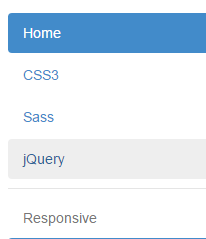
实现样式:
/源码请查阅bootstrap.css文件第3485行~3490行/
.nav .nav-divider {
height: 1px;
margin: 9px 0;
overflow: hidden;
background-color: #e5e5e5;
}
或许你会问,如果我在”nav-tabs”上添加“nav-stacked”是不是也能实现垂直的标签选项导航呢?答案是:在bootstrap V2.x版本可以,但在Bootstrap V3.x版本将这个效果取消了,可能作者觉得垂直选择项并不太常见,也不美观吧。
4、自适应导航(使用)
自适应导航指的是导航占据容器全部宽度,而且菜单项可以像表格的单元格一样自适应宽度。自适应导航和前面使用“btn-group-justified”制作的自适应按钮组是一样的。只不过在制作自适应导航时更换了另一个类名“nav-justified”。当然他需要和“nav-tabs”或者“nav-pills”配合在一起使用。如:
<ul class="nav nav-tabs nav-justified"> <li class="active"><a href="##">Home</a></li> <li><a href="##">CSS3</a></li> <li><a href="##">Sass</a></li> <li><a href="##">jQuery</a></li> <li><a href="##">Responsive</a></li> </ul>
运行效果如下:

自适应导航(实现原理)
实现原理并不难,列表(ff6d136ddc5fdfeffaf53ff6ee95f185)上设置宽度为“100%”,然后每个菜单项(25edfb22a4f469ecb59f1190150159c6)设置了“display:table-cell”,让列表项以模拟表格单元格的形式显示:
/源码请查阅bootstrap.css文件第3585行~第3607行/
.nav-justified {
width: 100%;
}
.nav-justified > li {
float: none;
}
.nav-justified > li > a {
margin-bottom: 5px;
text-align: center;
}
.nav-justified > .dropdown .dropdown-menu {
top: auto;
left: auto;
}
@media (min-width: 768px) {
.nav-justified > li {
display: table-cell;
width: 1%;
}
.nav-justified > li > a {
margin-bottom: 0;
}
}
这里有一个媒体查询条件:“@media (min-width:768px){…}”表示自适应导航仅在浏览器视窗宽度大于768px才能按上图风格显示。当你的浏览器视窗宽度小于768px的时候,将会按下图的风格展示:

从上图效果可以得知,“nav-tabs”和“nav-justified”配合在一起使用,也就是自适应选项卡导航,浏览器视窗宽度小于768px时,在样式上做了另外的处理。
/源码请查阅bootstrap.css文件第3519行~第3562行/
.nav-tabs.nav-justified {
width: 100%;
border-bottom: 0;
}
.nav-tabs.nav-justified > li {
float: none;
}
.nav-tabs.nav-justified > li > a {
margin-bottom: 5px;
text-align: center;
}
.nav-tabs.nav-justified > .dropdown .dropdown-menu {
top: auto;
left: auto;
}
@media (min-width: 768px) {
.nav-tabs.nav-justified > li {
display: table-cell;
width: 1%;
}
.nav-tabs.nav-justified > li > a {
margin-bottom: 0;
}
}
.nav-tabs.nav-justified > li > a {
margin-right: 0;
border-radius: 4px;
}
.nav-tabs.nav-justified > .active > a,
.nav-tabs.nav-justified > .active >a:hover,
.nav-tabs.nav-justified > .active >a:focus {
border: 1px solid #ddd;
}
@media (min-width: 768px) {
.nav-tabs.nav-justified > li > a {
border-bottom: 1px solid #ddd;
border-radius: 4px 4px 0 0;
}
.nav-tabs.nav-justified > .active > a,
.nav-tabs.nav-justified > .active >a:hover,
.nav-tabs.nav-justified > .active >a:focus {
border-bottom-color: #fff;
}
}
5、导航加下拉菜单(二级导航)
前面介绍的都是使用Bootstrap框架制作一级导航,但很多时候,在Web页面中是离不开二级导航的效果。那么在Bootstrap框架中制作二级导航就更容易了。只需要将li当作父容器,使用类名“dropdown”,同时在li中嵌套另一个列表ul,使用前面介绍下拉菜单的方法就可以:
<ul class="nav nav-pills">
<li class="active"><a href="##">首页</a></li>
<li class="dropdown">
<a href="##" class="dropdown-toggle" data-toggle="dropdown">教程<span class="caret"></span></a>
<ul class="dropdown-menu">
<li><a href="##">CSS3</a></li>
…
</ul>
</li>
<li><a href="##">关于我们</a></li>
</ul>
运行效果如下:

通过浏览器调试工具,不难发现,点击有二级导航的菜单项,会自动添加“open”类名,再次点击就会删除添加的“open”类名:

简单点来说,就是依靠这个类名来控制二级导航显示与否,并且设置了背景色和边框:
/源码查看bootstrap.css文件第3479行~3484行/
.nav .open > a,
.nav .open >a:hover,
.nav .open >a:focus {
background-color: #eee;
border-color: #428bca;
}
大家回忆一下,在制作下拉菜单时,可以用分隔线,那么在二级导航中是否可以呢?我们一起来看看:
不用再说太多,只需要添加“fb75b957dfbba076c236b53c0f93301fbed06894275b65c1ab86501b08a632eb”这样的一个空标签就可以了。
运行效果如下:

/源码请查看bootstrap.css文件第3485行~第3490行/
.nav .nav-divider {
height: 1px;
margin: 9px 0;
overflow: hidden;
background-color: #e5e5e5;
}
6、面包屑式导航
面包屑(Breadcrumb)一般用于导航,主要是起的作用是告诉用户现在所处页面的位置(当前位置)。在Bootstrap框架中面包屑也是一个独立模块组件:
- LESS版本:对应源文件breadcrumbs.less
- Sass版本:对应源文件_breadcrumbs.scss
- 编译出来的版本:源码对应bootstrap.css文件第4112行~第4129行
使用方法:
使用方式就很简单,为ol加入breadcrumb类:
<ol class="breadcrumb"> <li><a href="#">首页</a></li> <li><a href="#">我的书</a></li> <li class="active">《图解CSS3》</li> </ol>
想想看,当前菜单项是不需要链接的,所以也就不用a标签了。

实现原理:
看来不错吧!作者是使用li+li:before实现li与li之间的分隔符,所以这种方案在IE低版本就惨了(不支持)。
/源码查看bootstrap.css文件第4112行~第4129行/
.breadcrumb {
padding: 8px 15px;
margin-bottom: 20px;
list-style: none;
background-color: #f5f5f5;
border-radius: 4px;
}
.breadcrumb> li {
display: inline-block;
}
以上就是本文的全部内容,希望对大家的学习有所帮助。
In Verbindung stehende Artikel
Mehr sehen- Eine eingehende Analyse der Bootstrap-Listengruppenkomponente
- Detaillierte Erläuterung des JavaScript-Funktions-Curryings
- Vollständiges Beispiel für die Generierung von JS-Passwörtern und die Erkennung der Stärke (mit Download des Demo-Quellcodes)
- Angularjs integriert WeChat UI (weui)
- Wie man mit JavaScript schnell zwischen traditionellem Chinesisch und vereinfachtem Chinesisch wechselt und wie Websites den Wechsel zwischen vereinfachtem und traditionellem Chinesisch unterstützen – Javascript-Kenntnisse

